Unter Windows, Mac, iPhone und Android ist es überhaupt nicht kompliziert, einen Ordner an eine E -Mail anzuhängen . In der folgenden Anleitung werden wir sehen, wie wir in jedem Betriebssystem vorgehen sollten.
Hängen Sie einen Ordner an eine E-Mail von einem Computer an
Auf Computern ist es etwas zu einfach, wir müssen die Datei einfach in ein ZIP oder RaR mit WinRAR komprimieren. Natürlich müssen wir im Falle der Verwendung von WinRAR die Software von der offiziellen Website installieren lassen, sie ist kostenlos.
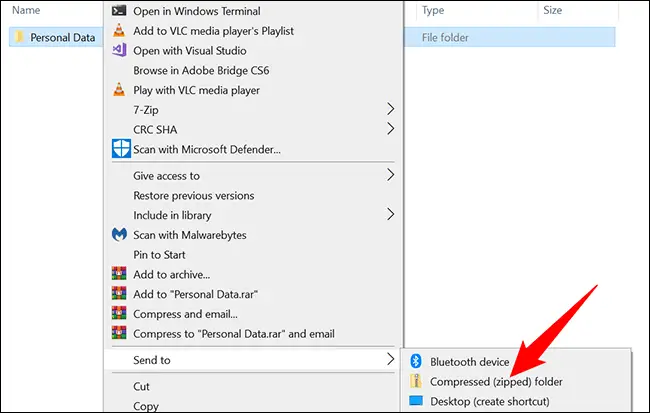
Wenn wir uns in Windows befinden, klicken wir mit der rechten Maustaste auf den Ordner und wählen Senden an > Komprimierter Ordner (in ZIP), um eine ZIP-Datei zu erstellen. Wenn Sie WinRAR verwenden, klicken Sie mit der rechten Maustaste darauf und klicken Sie auf „<Ordnername>.rar hinzufügen“.
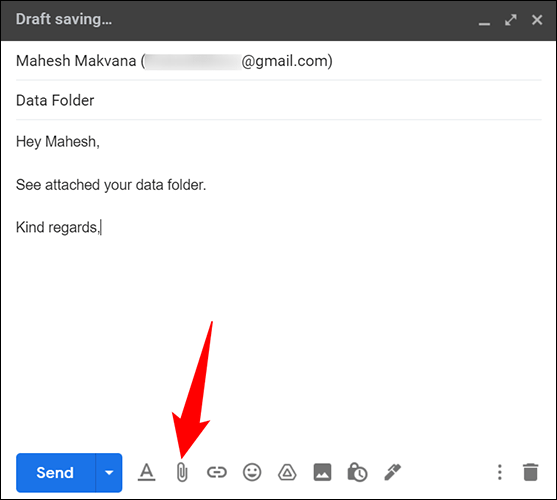
Auf dem Mac machen wir es ähnlich, wir klicken mit der rechten Maustaste auf den Ordner, wir wählen „Komprimieren“ und dann finden wir die ZIP-Datei im selben Ordner.
Um diese Datei per E-Mail zu versenden, gehen wir wie bei jeder anderen Art von Datei vor. Wenn wir uns in Google Mail befinden, klicken wir auf „Verfassen“, um eine neue E-Mail zu schreiben. Am Ende von „Neue Nachricht“ müssen wir auf „Dateien anhängen“ klicken und suchen nach der zuvor erstellten ZIP-Datei.
von Android
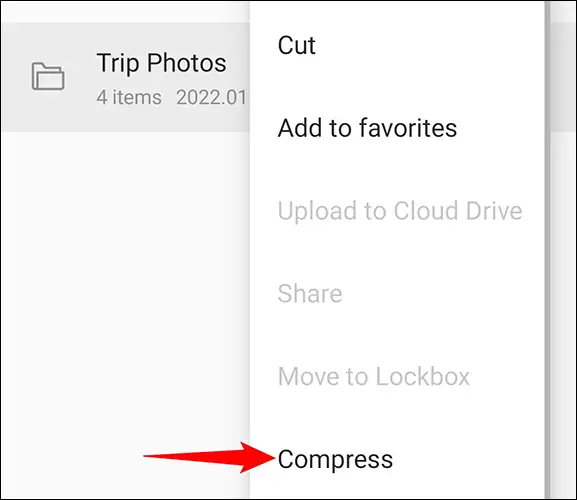
Auf den meisten Android-Geräten können wir den integrierten Dateimanager verwenden, der vorinstalliert ist. Wir öffnen den Dateimanager und suchen nach dem Ordner, den wir senden möchten. Wir halten den Ordner gedrückt, drücken die drei Punkte, die in der oberen rechten Ecke erscheinen, und wählen „Komprimieren“.
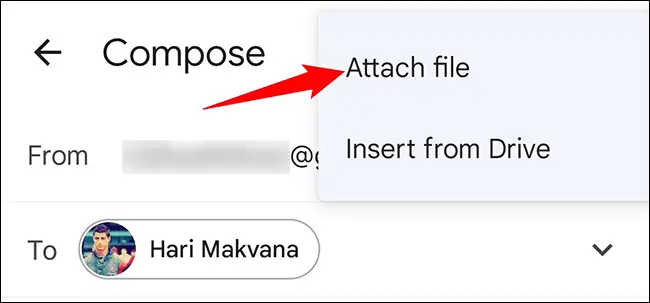
Auf diese Weise haben wir bereits eine komprimierte Datei erstellt, die sich im selben Verzeichnis wie der ursprüngliche Ordner befindet.
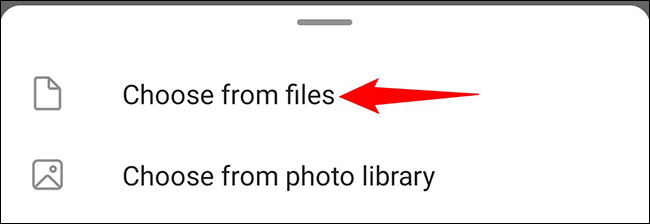
Als nächstes öffnen Sie zum Beispiel Gmail und klicken auf das Symbol „Anhängen“ und wählen „Datei anhängen“. Jetzt suchen wir einfach nach dem komprimierten Ordner und das war’s.
So hängen Sie einen Ordner an eine E-Mail auf dem iPhone an
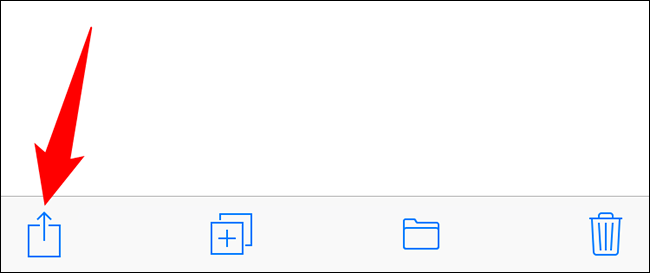
Wir können dafür auch den integrierten Dateimanager verwenden, wir öffnen die iOS-Datei-App und suchen den Ordner, den wir senden möchten; Wir lassen es einige Sekunden gedrückt und wählen “Komprimieren”. Als nächstes wählen wir die neu erstellte ZIP-Datei aus und gehen in die untere linke Ecke, klicken auf die Schaltfläche „Teilen“.
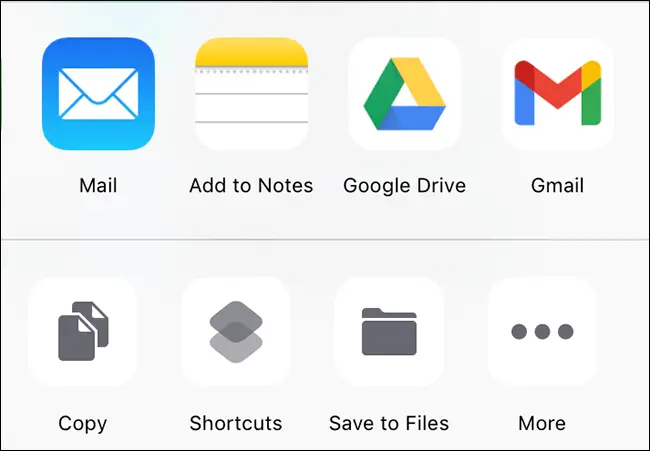
In diesem Menü wählen wir die E-Mail-Anwendung aus, die wir verwenden möchten. Sobald wir es ausgewählt haben, hängen wir die Datei einfach wie jede andere an und das war’s.